MATERI PEMBAHASAN PAKET 4 UPK TKJ
I. pembuatan kabel lan.
II. connect internet dengan mikrotik.
III. konfigurasi wlan, limitasi hotspot,merubah tampilan login hotspot dan bypass situs.
IV. blokir situs youtube.
I. pembuatan kabel lan straight.
Bahan-Bahan :
Untuk membuat sebuah kabel jaringan di perlukan beberapa peralatan diantaranya :
*Tang Crimping *Alat Pengupas Kabel


*Kabel UTP *Connector RJ-45


*RJ-45 LAN Tester

Langkah-langkah cara pemasangan kabel UTP
- Tipe Straight
Kupas terlebih dahulu ujung kabel menggunakan alat pengupas kabel sekitar kurang lebih 2 cm sampai kabel yg terdapat di dalam nya terlihat
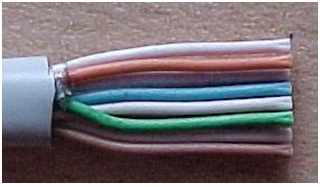
Langkah 2 :
Pisahkan kabel-kabel tersebut dan luruskan, susunlah kabel-kabel tersebut dengan rapih berdasarkan warna seperti Orange Putih, Orange, Hijau Putih, Biru, Biru Putih, Hijau, Coklat Putih, dan Coklat

Langkah 3 :
Setelah kabel tersusun, kemudian ambil Connector RJ-45, Connector ini terdiri dari 8 pin. Pin 1 dari connector ini adalah pin yang berada paling kiri

Langkah 4 :
Masukkan kabel-kabel tersebut hingga bagian ujungnya mentok di dalam Connector dan sesuaikan dengan urutan :
- Orange Putih pada Pin 1
- Orange pada Pin 2
- Hijau Putih pada Pin 3
- Biru pada Pin 4
- Biru Putih pada Pin 5
- Hijau pada Pin 6
- Coklat Putih pada Pin 7
- Coklat pada Pin 8


Hasil dari sususan dari kabel straight.

Langkah 5 :
Setelah selesai menyusun kabel straight kemudian kita akan mencoba dengan menggunakan LAN tester masukkan ujung kabel ke alatnya, kemudian nyalakan, kalau lampu led yang pada LAN tester menyala semua, dari nomor 1 sampai 8 berarti Anda telah sukses.

II.CONNECT INTERNET DENGAN MIKROTIK.
1.yang pertama kita lakukan adalah menyambungkan internet dengan mikrotik masuk ke winbox terlebih dahulu kemudian masukan ip dengan mengklik ip-address kemudian tambahkan ip ether 1 dan ether2 (ether1=sesuai ip dari ispether2=192.168.10.1/24) di karenakan ether lokal tidak memakai dhcp maka kita akan mengaturnya manual di komputer lokal (statik).
static
2.kemudian kita tambahkan dhcp server terlebih dahulu.
3.kemudian masuk ke ip - dns - centang allow remote requests (sesuai yg di berikan isp).
4.kemudian tambahkan juga firewall nat.
- pergi ke tab action, kemudian pilih masquerade

5.kemudian tambahkan juga gateway (sesuai yg di berikan isp).
6.setelah itu tinggal kita reboot.
III. limitasi hotspot,merubah tampilan login hotspot dan bypass situs.
1. Yang pertama kita buat sebelum melakukan limitasi bandwith hotspot adalah masuk ke winbox dahulu kemudian membuat server profil terlebih dahulu dengan mengklik ip-hotspot kemudian klik pada tabs servers kemudian klik hotspot setup.
2. kemudian kita buat users profil dan juga kita atur waktu yang kita inginkan di ubah pada rate limit, setelah itu kita apply.
3. setelah kita buat users(tentukan name,password dan profile) dan kemudian apply.
4. setelah limitasi selanjutnya adalah merubah tampilan login hotspot,yang pertama dilakukan masuk ke windows explore terlebih dahulu dan kita klikan di pencarian ip mikrotik kita.
5. setelah itu masuk ke folder hotspot.
6. setelah kita copy file login pada folder hotspot tsb.
7. kemudian file tsb kita edit sesuai yg kita inginkan.
8. setelah kita edit,selanjutnya kita simpan file tsb.
9. selanjutnya kita akan melakukan bypas situs bsnp-indonesia.org.
10. masuk ke hotspot-walled garden.
IV. Memblokir Situs youtube.
Dalam hal ini,situs yang akan di block merupakan situs : www.youtube.com . Berikut cara block situs
- Cek terlebih dahulu situs “youtube.com” bisa dibuka apa tidak.

- Bisa juga menggunakan cmd dengan cara mengeping ke domain webnya, jika reply maka situs dapat di access.
- Selanjutnya lakukan pemblokiran pada website (youtube.com) tersebut. Masuk ke menu IP>> Firewall>>Layer 7 Protocols. Pilih tanda “+” , kemudian isilah youtube.com sebagai situs yang akan di block. Anda dapat memasukan Regexp dibawah ini :
Regexp merupakan scripting yang digunakan untuk menambah konten/situs yang akan di blok.

- Setting pada menu filter rules dengan cara pilih ip> >firewall>>filter rules,pilih tanda +. Pada menu general isi add chain=forward in interface=lokal (interface yang ingin di block).
- Pada menu advance, isilah layer 7 protocols yang akan diblock.

- Pada menu action, pilihlah action “drop” sehingga nantinya situs yang akan diblock tersebut akan didrop.

- Setelah disetting , klik OK. Sehingga konfigurasi blokir situs menggunakan layer 7 protocols sudah selesai.
F. Selanjutnya cek
Untuk cek bahwa situs tersebut telah diblock, bisa dilakukan dua cara yakni membuka web browser serta menggunakan cmd. Dalam hal ini pastikan koneksi nya memaang sudah dalam tersambung ke internet.- Lakukan Ping IP web yang telah diblokir tadi di cmd, jika dinyatakan “request time out” maka situs berhasil di blokir.

- Adapun langkah yang lain untuk verifikasi bahwa situs tersebut telah diblock dengan memasukkan Ip address dan domain name situs tersebut pada web browser. Dapat dilihat bahwa situs youtube sudah dinyatakan diblock. Tampilan seperti gambar dibawah :

- Percobaan selesai.



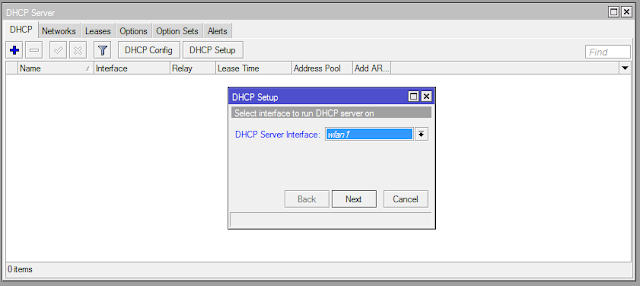
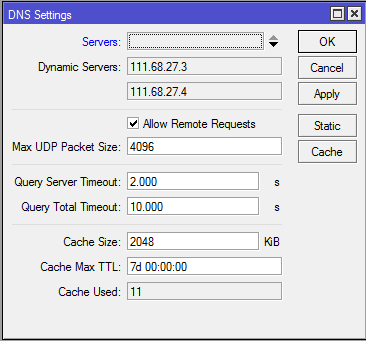




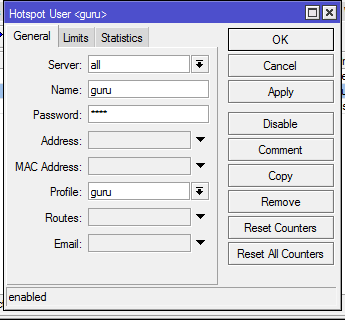








Up masih
BalasHapus